
Au menu de ce *44e* épisode d’Objectif Numérique…
- 00:53 – Défi Photo #9: Noir & Blanc (prix de 500px)
- 01:10 – (Q) Signature/filigrane Aperture
- 02:20 – App iOS Photopills
- 07:22 – App iOS Posemètre
- 09:07 – Gadget: Tiltpod Mobile pour iPhone
- 12:32 – Trucs pour session photo maison / party des Fêtes
- 21:23 – Le bokeh
- 29:05 – Critique imprimante Epson XP-810
(Durée totale: 36:32)
Épisode #44: Télécharger
Notes d’épisode:
Défi Photo #9: Le noir & blanc
Vous avez jusqu’au 20 décembre 2013 @ 23h59 pour nous soumettre une photo en noir & blanc.

Pour ce défi photo, les gens de 500px offrent au gagnant ou à la gagnante un abonnement d’un an au plan AWESOME, une valeur de 75$US!
Merci aux gens de 500px.com! 🙂
Vous pouvez aussi VOTER pour votre photo préférée des animateurs du podcast sur la photo de NUIT en cliquant ici!
(Q) Comment insérer une signature ou filigrane dans Aperture
Réponse plus détaillée de Christian dans l’émission!
Applications iOS
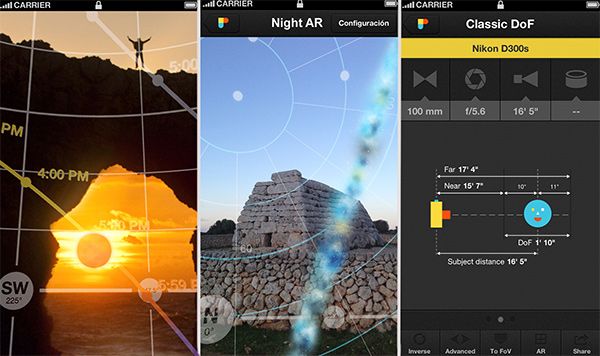
Gadget: Tiltpod Mobile

plaque en caoutchouc avec un joint universel (ball head) intégré. Tout petit, s’attache au porte-clés! Pour iPhone 4, 4s, 5, 5C et 5S.
- Planifier, planifier, planifier
- Choisir le bon temps de la journée surtout pour les enfants. Mais aussi la luminosité si c’est votre but
- Coordonner les vêtements. Pas habillé pareil mais s’assurer que les vêtements fonctionnent ensemble.
- N’ayez pas peur de soudoyer vos enfants pour avoir leur coopération
- Photos au naturel – Rien de formel
- Rapprochez-vous, changer d’angle. Si le fond est pas intéressant, focusez sur le sujet
- Soyez créatif mais pas kitsch
Trucs plus techniques
- Vérifier la luminosité. Si vous utilisez des spots, vérifiez si vous avez des lumières chaudes ou froides et ajustez votre balance des blancs en conséquence.
- Bien ajuster la vitesse en fonction de la luminosité. Ne pas prendre de cliché à moins de 1/50e de seconde pour éviter de flous du à quelqu’un qui a bougé.
- Si vous avez accès à un flash cobra, faites-le rebondir sur le plafond ou un mur de côté. Par contre faire attention si vous avez un mur derrière vous, car vous pourriez obtenir des ombres prononcées.
- Sans flash cobra, utilisez le flash de l’appareil avec un bout de papier ou de plastique blanc pour rediriger la lumière dans une autre direction.
- Soyez prudent avec la valeur ISO, particulièrement si vous prenez des sujets plus éloignés puisque vous perdrez du détail à cause du bruit. Si vous êtes plus près, un peu de postproduction peut aider.
- Si vous désirez un fond blanc ou noir, utilisez un vieux drap fixé sur le mur avec des épingles. Vous pourrez le corriger en post production pour le remettre plus blanc / noir.

Stéphane nous donne son avis sur l’imprimante multifonction Epson XP-810.

- Problème avec le manuel d’installation rapide: le lien vers le pilote n’existe pas!
- L’initialisation dure de 6 à 7 MINUTES!
- L’installation du pilote aussi assez longue
- Petit défaut « physique », si je puis dire, c’est le tiroir à papier photo qui n’était pas des plus accessible, quand on voulait le retirer pour ajouter du papier.
- Superbe impression, les couleurs sont riches. Rien à redire de ce côté.
- Si vous cherchez une imprimante qui fera ressortir les couleurs de vos photos, j’ai beaucoup aimé le résultat.
- Je ne peux pas prétendre que les couleurs sont 100% représentatives de la réalité ou même du cliché original, puisque mon écran n’est pas calibré (ça viendra), mais j’aimais le résultat que l’imprimante me donnait.







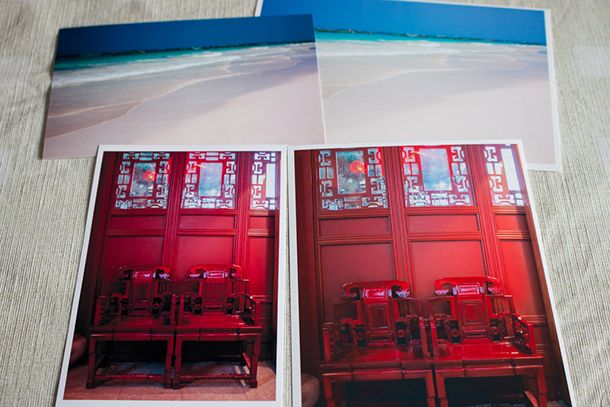 Comparaison de saturation des couleurs. À gauche, les photos imprimées sur l’Epson XP-810
Comparaison de saturation des couleurs. À gauche, les photos imprimées sur l’Epson XP-810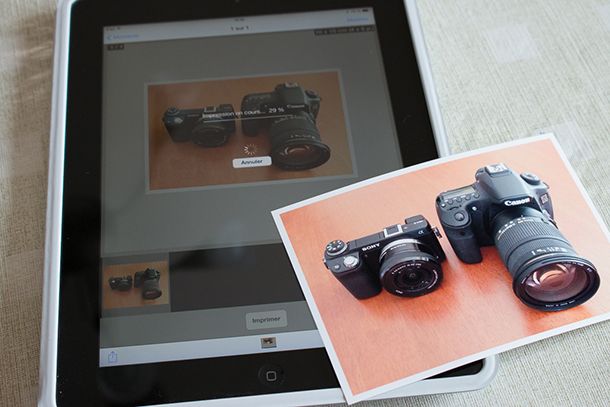
Écrivez-nous!



 décembre 6th, 2013
décembre 6th, 2013  SVaillancourt
SVaillancourt 
 Posted in
Posted in  Tags:
Tags: